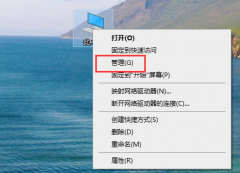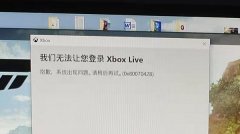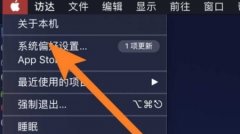驱动程序的更新通常是为了提升硬件设备的性能和兼容性,但在某些情况下,新驱动可能会引发兼容性问题或性能下降。当你发现新的驱动程序带来的负面影响,回滚到旧版本驱动成为一个重要的解决方案。下面将介绍驱动回滚的操作步骤,帮助用户轻松应对这类问题。

1. 进入设备管理器
打开设备管理器,可以通过在搜索框中输入设备管理器来找到它。进入后,找到想要回滚驱动程序的设备,例如显卡、声卡或网络适配器。
2. 访问驱动程序属性
右键点击设备名称,选择属性。接下来,切换到驱动程序选项卡。在这里,你将可以看到设备驱动的相关信息及其功能。
3. 回滚驱动程序
在驱动程序选项卡中,找到回滚驱动程序按钮并点击。如果这个选项是灰色的,表示没有可用的旧版本驱动供回滚,可能需要手动下载。
4. 选择回滚原因
系统会提示你选择回滚的原因,选择合适的选项后,点击确定。系统随后将会自动恢复到旧版本驱动。
5. 重启计算机
驱动回滚完成后,最好重启计算机,以确保所有设置都生效。这一步骤有助于系统重新加载设备及其驱动程序,确保旧版本驱动顺利运行。
6. 检查驱动程序状态
重启后,回到设备管理器,确认设备是否运行正常。如果恢复成功,设备状态应为正常工作,性能也会上升。
常见问题解答 (FAQ)
1. 回滚驱动后能否再次更新?
是的,回滚后你可以重新访问驱动程序更新选项,选择更新新版本的驱动程序。
2. 所有设备都支持驱动回滚吗?
不一定,某些设备可能不支持回滚功能。在这种情况下,你需要手动卸载驱动并安装旧版本。
3. 如何找到旧版本驱动程序?
你可以访问硬件制造商的官方网站,查找驱动下载页面,通常会提供各种历史版本的驱动下载。
4. 回滚驱动可能会影响其他系统功能吗?
可能会,尤其是如果该驱动与某些系统功能关联。确保对系统进行适当的测试以验证一切正常。
5. 如何保证未来驱动更新不会再次出现问题?
在更新驱动之前,可以先查阅相关论坛或用户反馈,了解该版本驱动的表现,尽量避免直接更新到不稳定版本。
回滚驱动程序是解决新版本产生的兼容性或性能问题的一种有效方法,通过上述步骤可以帮助用户及时恢复旧版驱动,保证设备的正常运行和性能。如果你在使用中遇到任何问题,可随时查阅以上常见问题解答,寻找适合自己的解决方案。